Photoshop绘制绚丽的圆形螺旋光线效果
发布时间:2017-01-03 来源:查字典编辑
摘要:这篇教程是向大家介绍Photoshop绘制绚丽的圆形螺旋光线效果,制作出来的效果很炫酷。推荐到查字典教程网,希望大家喜欢!先看一下最终效果1...
这篇教程是向大家介绍Photoshop绘制绚丽的圆形螺旋光线效果,制作出来的效果很炫酷。推荐到查字典教程网,希望大家喜欢!
先看一下最终效果
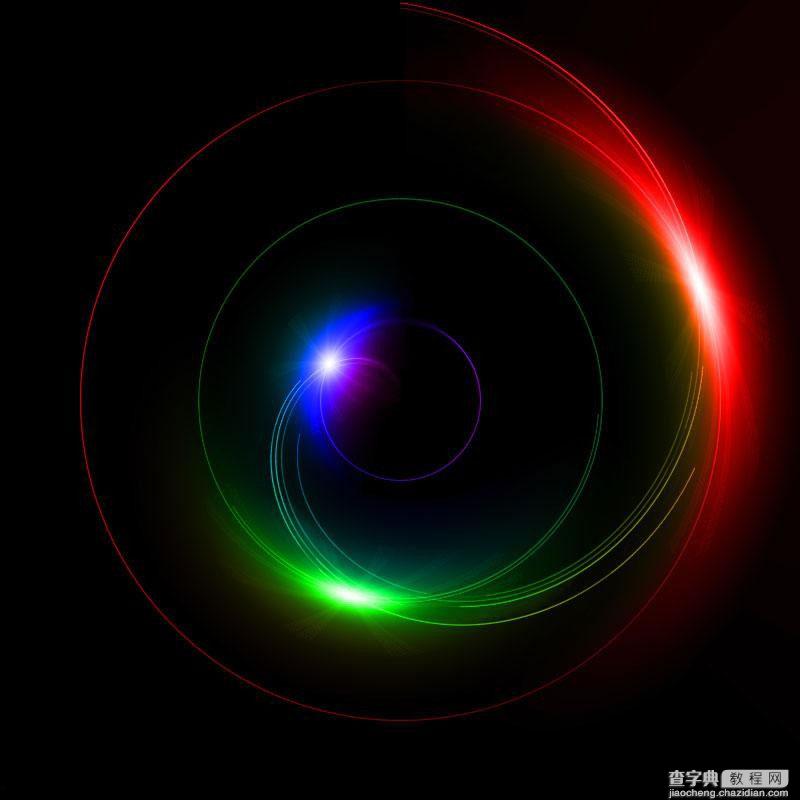
1、新建文件背景设为黑色,画布宽高最好为正方形,现在这个为800*800.
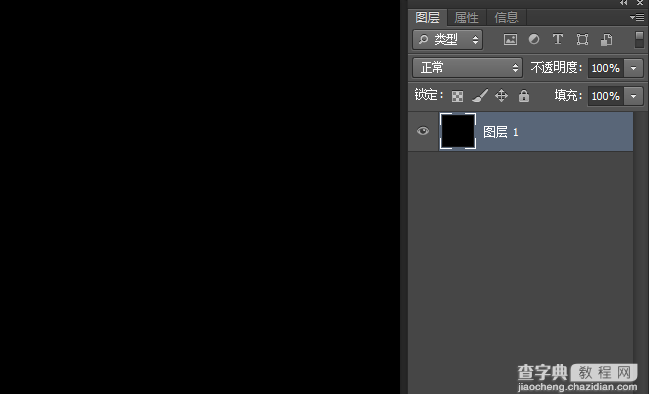
2、单击菜单“滤镜-渲染-镜头光晕”,鼠标可任意移动光源的位置,镜头类型为“电影镜头”。如图
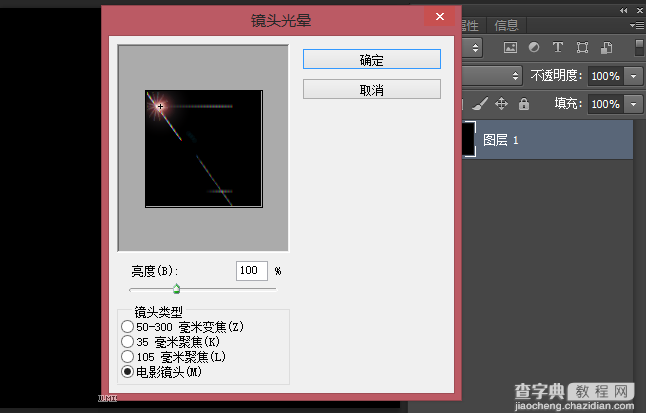
3、用同样的方法在制作出两个,如图放置
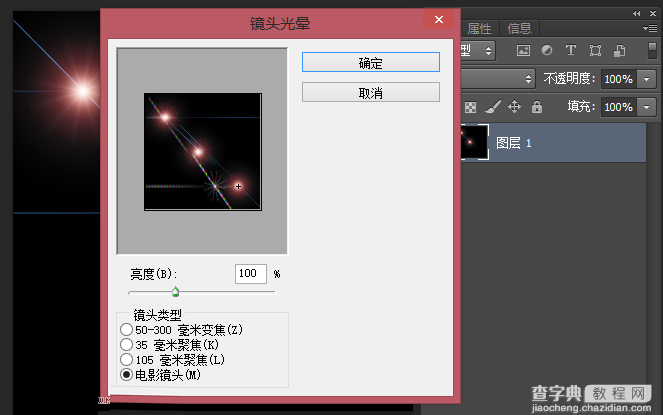
4、点击菜单“滤镜”>”扭曲”>”极坐标”,如图。
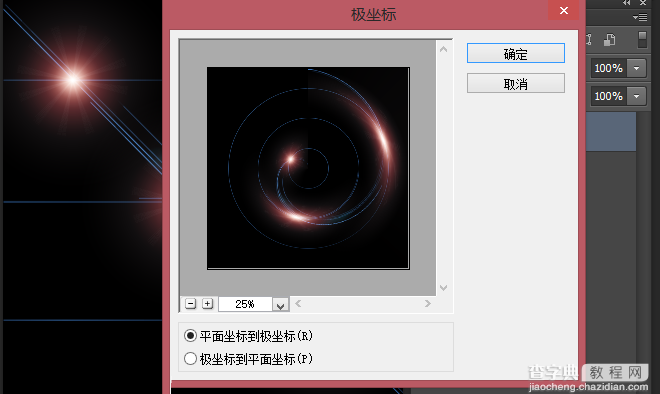
5、新建图层填充渐变如图(选择径向渐变)
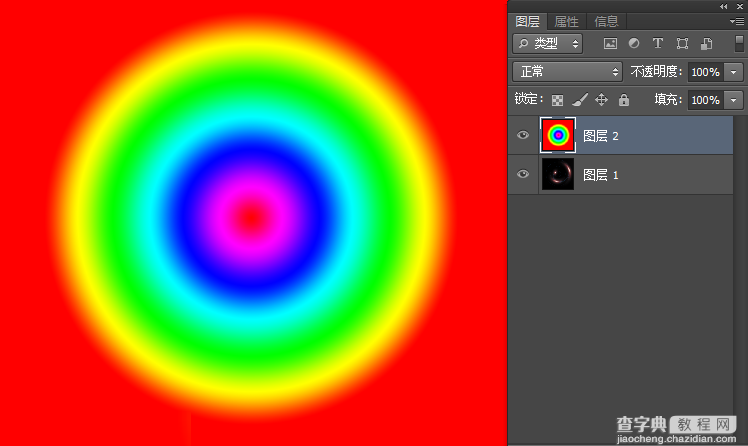
6、将图层混合模式设为“颜色”,就大功告成了,如图。
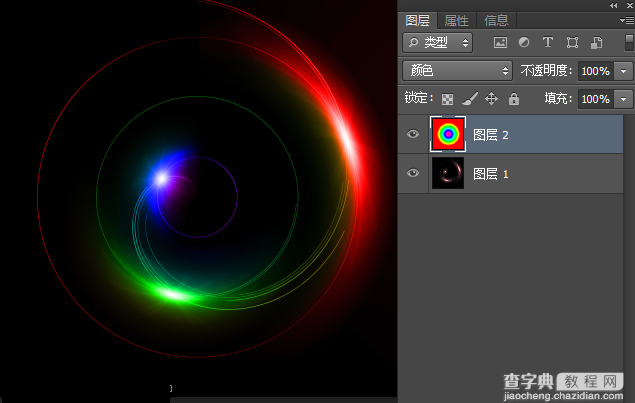
最终效果图
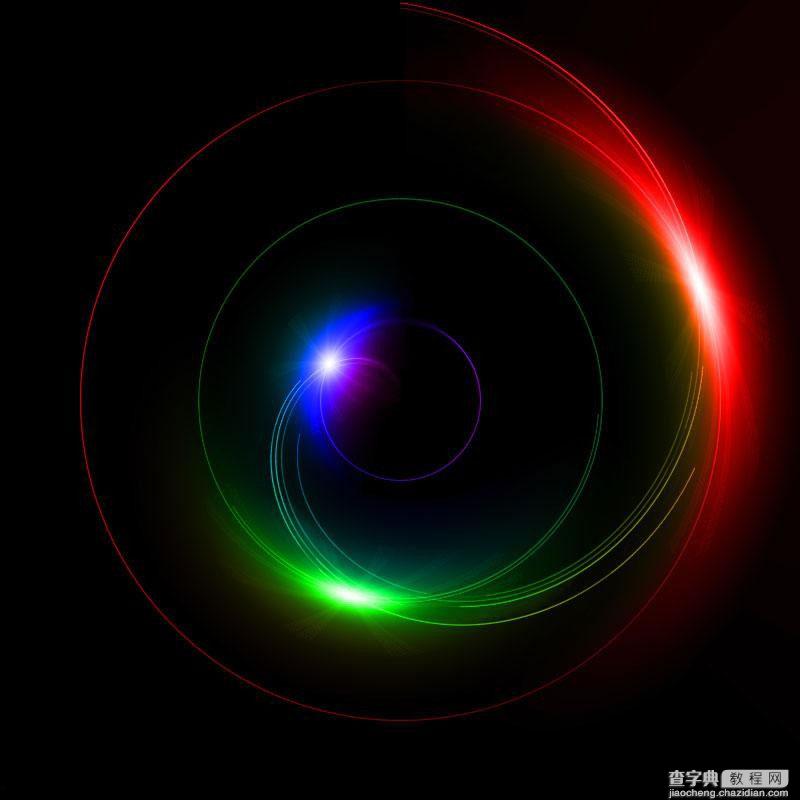
教程结束,以上就是Photoshop绘制绚丽的圆形螺旋光线效果,希望对大家有所帮助!


